u盘提示格式化怎么办?其实出现u盘提示格式化的这个原因有非常的多,比如质量,又或者是当在拔u盘的过程当中突然停电这些都是有可能出现u盘提示格式化的这个问题的。那么当u盘出现提示格式化时候该怎么解决呢?不知道的话,那么下面就让小编来跟大家介绍一下它的解决方法吧。
u盘是我经常都会使用到的一个小工具,因为它可以用来储存一些重要的文件,但要是我们使用的时间过长的话,那么u盘也是会出现一些问题的哟。比如比我们有些时候将u盘插入电脑的时候会出现提示格式化,遇到这个问题该怎么解决呢?那么下面就随小编一起来看看吧。
1、电脑如果提示需要格式化,千万不要点击格式化,否则你的数据就没了,恢复起来也麻烦。
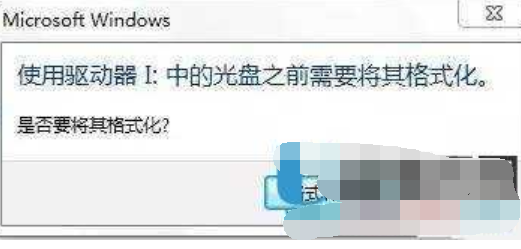
修复电脑图解1
2、这时候你用鼠标点击U盘右键-属性,看看U盘的空间是不是显示为0。

提示格式化电脑图解2
3、如果是的话就有希望恢复的,不但恢复U盘功能还可以保证数据不损失。
4、重点来了,这时候下载DiskGenius软件,是国产的所以很容易使用,打开软件后设备选你的U盘,别选到硬盘去了,找到下图的【搜索已丢失分区(重建分区)】。

u盘提示格式化电脑图解3
5、这时候软件就会扫描你的U盘不一会就会出现U盘分区了,这时候搜索完毕如下图
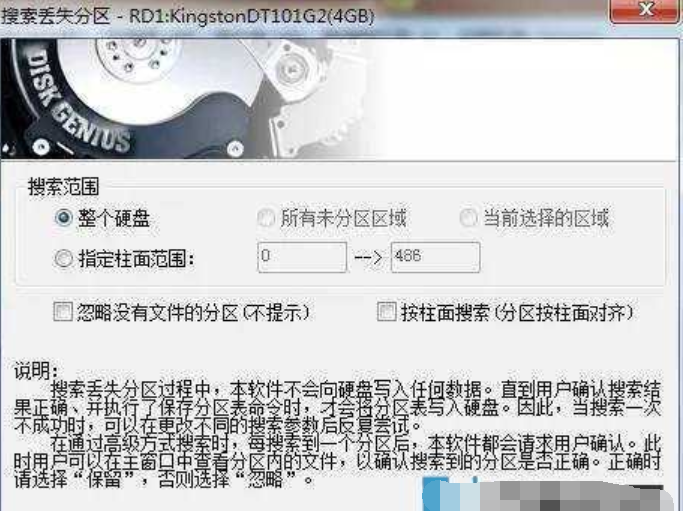
修复电脑图解4
6、可以看到数据已经找回了,然后点击软件上面的保存更改,U盘就恢复正常了,数据也都在。
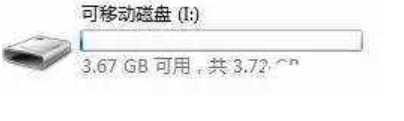
提示格式化电脑图解5
Copyright ©2018-2023 www.958358.com 粤ICP备19111771号-7 增值电信业务经营许可证 粤B2-20231006